- Startseite
- Download
- Anleitungen
Richard W.Schaber
Mit iOS 17 wird die Nutzung von Apple-Sprachassistentin Siri auf dem iPhone noch einfacher: Statt "Hey Siri" reicht nun "Siri" als Aktivierungswort aus - dafür braucht ihr aber einen Trick.

Apple-Sprachassistentin Siri hört seit Menschengedenken auf die Aktivierungs-Phrase "Hey Siri". Bis jetzt: Auf dem iPhone könnt ihr ab sofort auch einfach "Siri" sagen. Vorausgesetzt ihr habt das neue iOS 17 bereits heruntergeladen und installiert - sowie eine weitere Bedingung erfüllt, die vielen iPhone-Usern nicht schmecken dürfte.
Siri wie Alexa und Google Assistent jetzt ohne "Hey" aktivierbar
Die Verkürzung der vergleichbar umständlichen Aktivierungsphrase auf ein einfaches Wake Word ist bei Apple nur folgerichtig. Konkurrent Amazon setzt grundsätzlich auf ein einfaches "Alexa" und mittlerweile hat auch Google seinen Assistent über ein einfaches "Google" erreichbar gemacht.
Somit zieht Apple mit dem iOS 17 auf dem iPhone nur nach, um nicht altmodisch und umständlich zu wirken. Allerdings gibt es für deutschsprachige Fans einsilbiger Kommandos zunächst eine Enttäuschung zu verkraften: Einfach "Siri" statt "Hey Siri" zu sagen funktioniert nur mit der englischen Version von iOS 17.
Für alle, die mit Englisch kein Problem haben und die neue Siri-Funktion ausprobieren wollen, erklärt Netzwelt Schritt für Schritt, wie die neue Siri am schnellsten auch auf eurem iPhone erreichbar ist.
Neue Siri-Funktion nur auf Englisch: So könnt ihr sie ausprobieren
-
1
Ihr wollt euer iPhone auf Englisch umstellen und mit iOS 17 die neue Siri bei ihrem kurzen Namen aufrufen? Dann musst ihr zunächst die Einstellungen auf eurem iPhone öffnen und dort die Kategorie "Allgemein" anklicken.
-
2
Wählt aus der Liste nun "Sprache & Region" aus.
-
3
Hier könnt ihr nun auf "Sprache hinzufügen" Englisch auswählen oder Englisch in der Liste der bevorzugten Sprachen ganz nach oben ziehen (siehe Pfeil).
-
Vorsicht: Wenn ihr nun auf "Fortfahren" klickt, wird die Sprache eures iPhone komplett auf Englisch umgestellt. Sämtliche Menüs werden fortan also nicht mehr auf Deutsch dargestellt.
-
4
Kehrt ins Grundmenü der "Einstellungen" zurück und wählt dort "Siri & Search" aus. Hier werdet ihr nun einen Unterschied feststellen. Bei "Listen for" ("Hören auf") wird statt einem An/Aus-Schalter nun ein Pfeil angezeigt, mit dem ihr euch in ein Untermenü durchklicken könnt.
-
5
Nun könnt ihr "'Siri' oder 'Hey Siri'" auswählen. Wird ein blauer Pfeil neben der Option angezeigt, ist die Umstellung perfekt und ihr könnt die Apple-Sprachassistentin fortan einfach mit "Siri" aufrufen.
Neu ist auch der Standby-Modus in iOS 17. In der verlinkten Anleitung erklären wir euch, wie ihr ihn aktiviert.
- » Tipp: Die besten VPN-Anbieter für mehr Sicherheit und Datenschutz
- » Balkonkraftwerk kaufen: Vergleich der besten Solaranlagen
Cell Broadcast-Warnung weggeklickt So ruft ihr sie noch einmal auf
PS5-Controller mit iPhone und iPad verbinden So koppelt ihr den DualSense
Xbox Series X oder S einrichten Schritt für Schritt erklärt
Xbox Series X So übertragt ihr eure Xbox One-Spiele und -Spielstände
Apple iPhones So aktiviert ihr die Cell Broadcast-Funktion
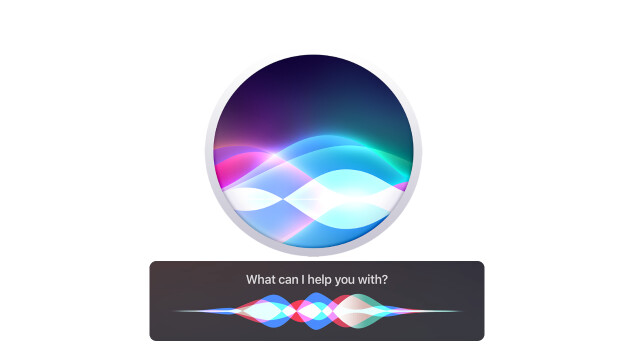
Cell Broadcast-Warnung weggeklickt So ruft ihr sie noch einmal auf
PS5-Controller mit iPhone und iPad verbinden So koppelt ihr den DualSense
Xbox Series X oder S einrichten Schritt für Schritt erklärt
Xbox Series X So übertragt ihr eure Xbox One-Spiele und -Spielstände
Apple iPhones So aktiviert ihr die Cell Broadcast-Funktion

Auf günstiger Opel-Basis Crosscamp 541 ist Alltags- UND Campingfahrzeug
E-Mountainbike mit starkem Motor und hoher Reichweite Lidl unterbietet Aldi um mehr als 300 Euro
Neues Galaxy Tab durchbricht Preisgrenze Media Markt reduziert Samsung-Tablet deutlich
Leistung für alles Die Notebook-Highlights der "Windows-Intel Deals" bei Media Markt
Bester Saugroboter auf dem Markt Dreame L20 Ultra mit riesigem Zubehörpaket günstig bei Media Markt

Christopher Nolan Die Filme des oscarprämierten "Oppenheimer"-Regisseurs - von schlecht nach gut sortiert

E-Mountainbike mit starkem Motor und hoher Reichweite Lidl unterbietet Aldi um mehr als 300 Euro

The Rookie Wann erscheint Staffel 6 auf Deutsch?

Möve Bikes Voyager V10 E-Bike mit Heckmotor und Pinion-Getriebe

Fortnite Mit diesem Code sichert ihr euch das Bananen-Emote gratis - Vorrat ist begrenzt

WhatsApp-Anruf mit 0062-Vorwahl Was steckt hinter dieser Nummer?

Samsung Galaxy A55 Samsungs neues Mittelklasse-Handy ist ein Galaxy S24 Lite

Oppenheimer Diese 6 Dinge müsst ihr über den oscarprämierten Film von Christopher Nolan wissen

PS5-Controller zurücksetzen So funktioniert ein Reset des DualSense-Pads
Anleitungen Download Apple auch interessant Wie nutze ich den Offline-Modus bei Musik-Streaming-Diensten? Mit Alexa telefonieren: So klappt es mit Echo-Lautsprecher oder Handy Wie nutze ich die verschiedenen Funktionen der Xbox Series X/S? Wie nutze ich die verschiedenen Funktionen der Nintendo Switch?